
自動配信メール管理(メールテンプレート)
自動配信メールテンプレートについて
「自動配信メール」とは、登録や問い合わせなどがあった場合に管理者や登録・問い合わせ者へ確認返信などを自動的に配信するメールです。
自動配信メール設定をする前提として、各モジュールのシート設定・項目設定など基本構築は完了しておきます。
メール配信にあたり、シートの「メール配信設定」も確認しておきます。
基本的に以下のような手順で設定を進めていきます。
- 運用にあたり、どのような配信条件が必要か整理する。
例)「Webページの閲覧者が会員登録した際に登録者と管理者にメールを送信する」「会員のパスワード再設定メールが必要」「応募者宛てに応募受付けメールを送信したい」など。 - 必要な配信条件を「有効」にする。
- 「有効」にした配信条件に対応するメールテンプレートを作成する。
本マニュアルでは、3. 必要な配信条件を「有効」にした後、対応するメールテンプレートを作成する手順を説明します。
メールテンプレートの作成
配信条件を設定した続きでメールテンプレートを作成する場合は、一覧の編集マークからメールテンプレートの作成に進みます。
マニュアル:自動配信メール(配信条件設定)

設定から進む場合は、右上の歯車マークから 自動配信メール管理 > メールテンプレート を選択します。
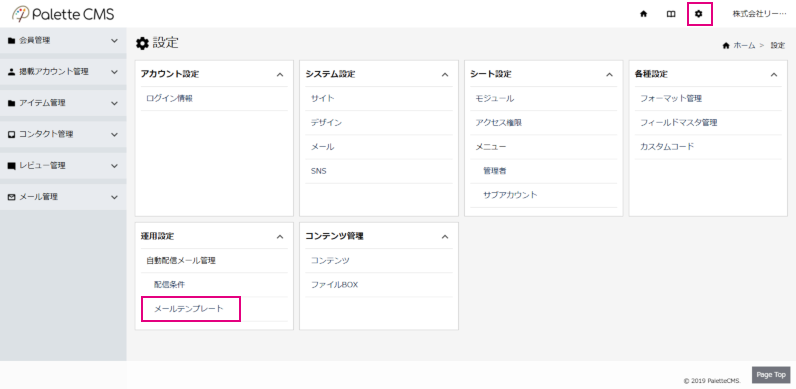
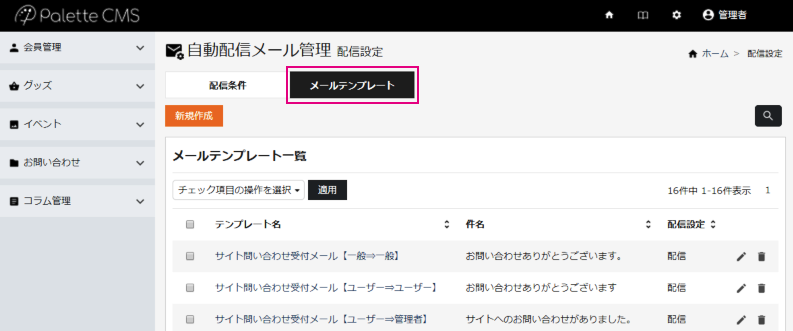
「新規作成」からメールテンプレート設定を行います。
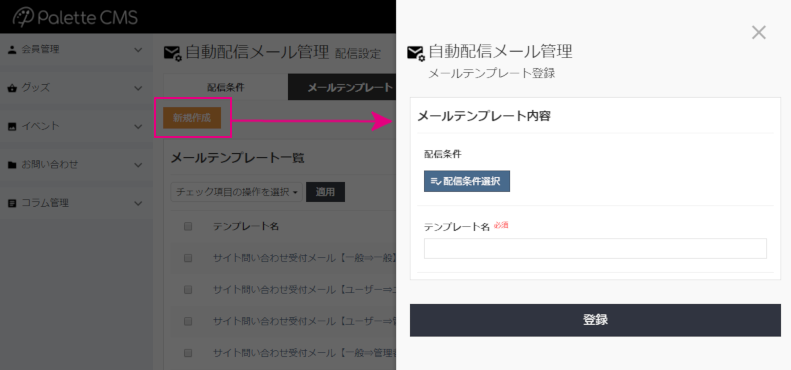
「配信条件選択」から、メールテンプレートを作成する配信条件を選択します。
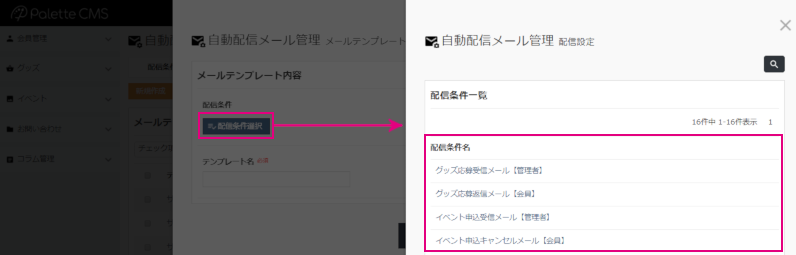
選択した配信条件であることを確認の上、テンプレート名を管理しやすい名称で設定します。
※テンプレート名は登録後も編集可能です。
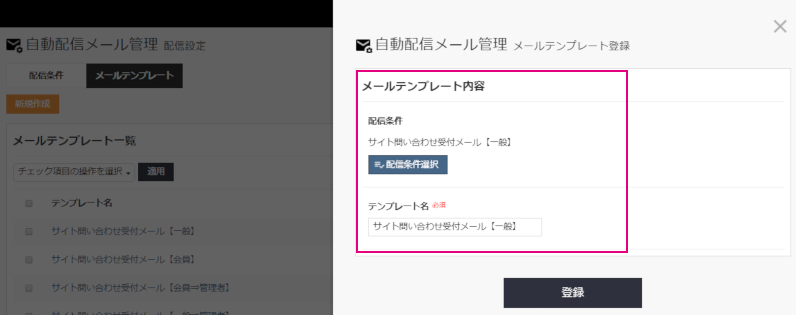
「登録」をすると、続いて内容の設定に移ります。
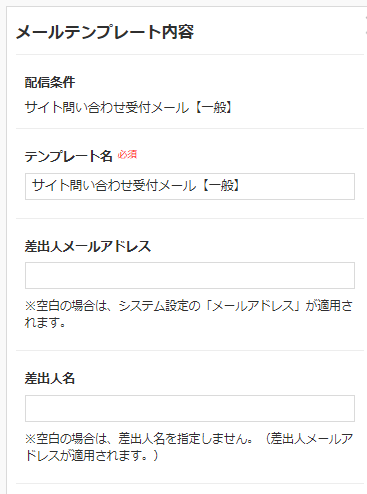
配信条件
選択した条件であることを確認してください。
テンプレート名
先に設定したテンプレート名が表示されますが、編集も可能です。
差出人メールアドレス
自動配信されるメールの差出人のメールアドレスを設定します。
空白の場合は、システム設定 > サイト設定 で設定した「メールアドレス」が適用されますので、
運用的に「管理者のメールアドレスではなく、担当部門のメールアドレスを差出人にしたい」などの場合に設定します。
差出人名
自動配信されるメールの差出人名を設定します。
空白の場合は、差出人メールアドレスが適用されます。
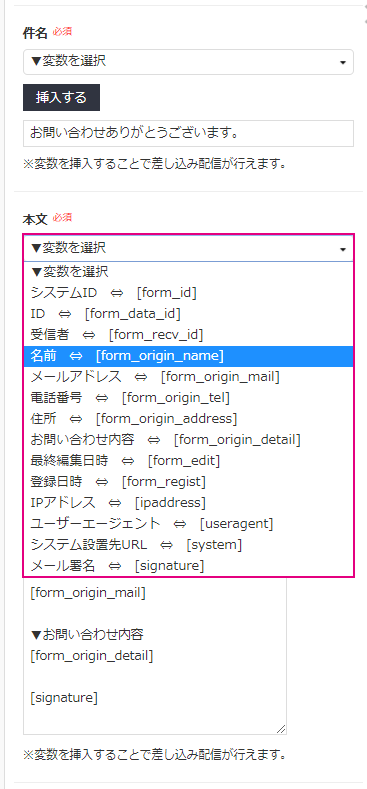
件名
メールに表示される件名を設定します。
変数が使用できます。▼から選んで、「挿入する」をクリックしてください。
※変数は対象シートの項目と固定の変数があります。
本文
メールの内容を設定します。
変数が使用できます。▼から選んで、「挿入する」をクリックしてください。
※変数は対象シートの項目と固定の変数があります。
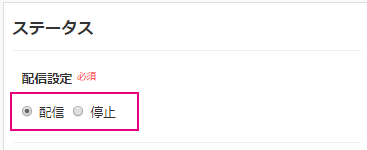
配信設定
初期設定は「停止」になっています。配信する場合は「配信」を選択します。
作成メールテンプレートと送信されたメールの例です。
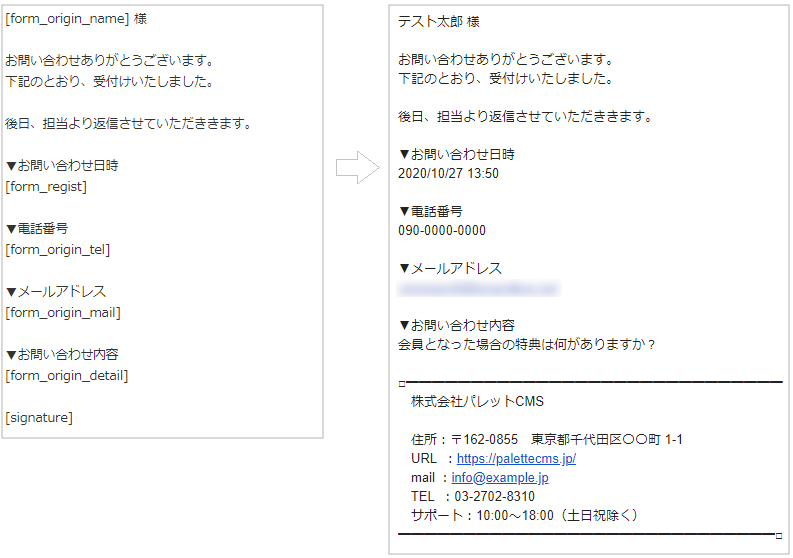
メールテンプレート変数について
メールで使用できる変数は、モジュールごとにシステムで生成される固定項目とシートの項目で作成した任意項目があります。
各モジュールごとのメール変数については下記を参照してください。

